Il programma per Mac Murus è un firewall di terze parti che offre funzionalità di filtraggio di rete più complete rispetto al firewall nativo. Sebbene abbia acquisito popolarità tra alcuni utenti Mac, ci sono ancora momenti in cui gli utenti potrebbero volerlo disinstallare Murus Mac per vari motivi.
Non è così semplice trascinarlo nel cestino, è essenziale verificare che tutti i file e le impostazioni collegate a Murus siano stati completamente eliminati dal sistema del computer. In questo post, discuteremo i modi più semplici per disinstallare completamente le app indesiderate su Mac con tutti i file correlati.
Testo: Parte 1. Ho bisogno di Murus per il mio Mac?Parte 2. Come disinstallare Murus su Mac con un clic?Parte 3. Come rimuovere manualmente Murus dal Mac?Conclusione
Parte 1. Ho bisogno di Murus per il mio Mac?
È essenziale determinare se hai veramente bisogno o meno che Murus sia installato sul tuo Mac prima di iniziare il processo di rimozione. Murus ti offre una capacità migliorata per il tuo firewall, che ti consente di tracciare e regolare il traffico sulla tua rete. Disinstallare Murus potrebbe essere l'opzione migliore per te se scopri di non voler più queste capacità sofisticate o se desideri utilizzare un soluzione firewall alternativaInoltre, alcuni clienti hanno riscontrato difficoltà con Murus che entra in conflitto con altre app o soffre di problemi di compatibilità, tutti fattori che potrebbero contribuire ulteriormente alla decisione di disinstallare Murus Mac.
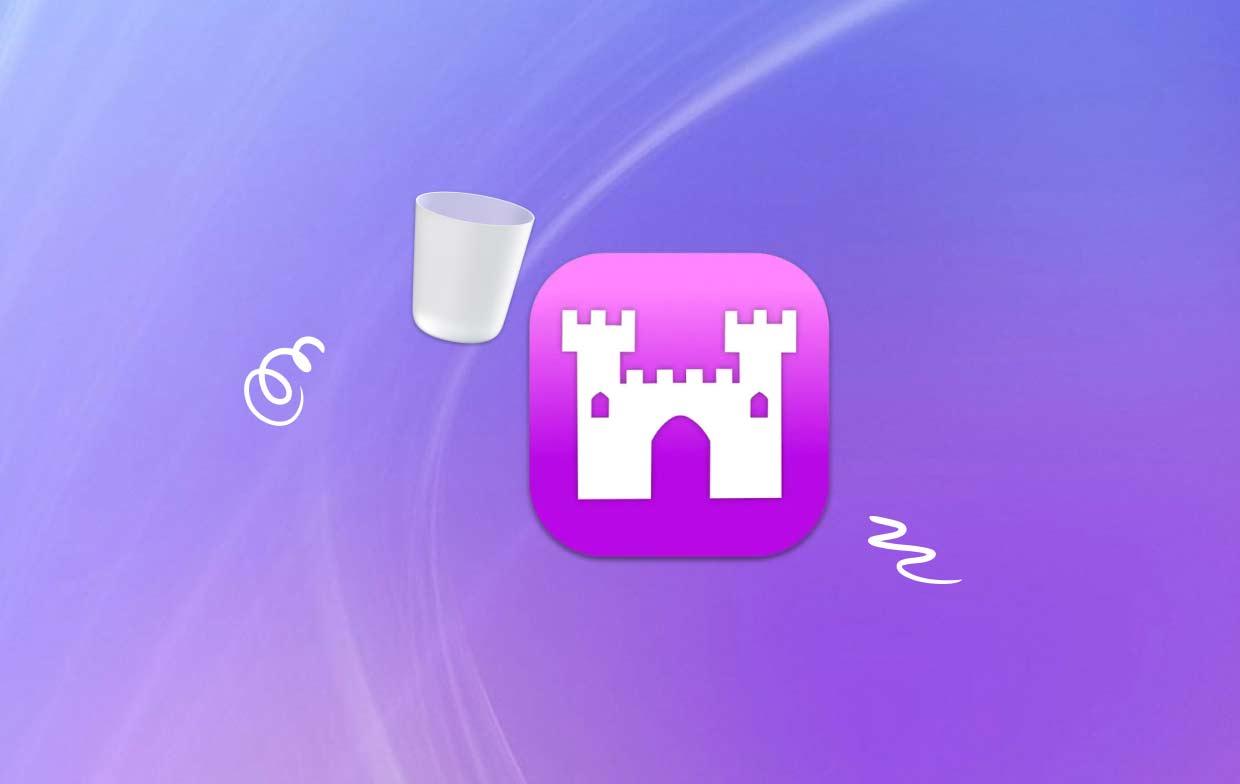
Parte 2. Come disinstallare Murus su Mac con un clic?
Vuoi servizi affidabili e rapidi? Invece di fare inutili sforzi per disinstallare Murus Mac dal tuo computer, perché non utilizzi un programma di disinstallazione professionale? Il tuo sistema non si riempirà di file e app inutili se utilizzi iMyMac PowerMyMac per rimuovere tutta questa spazzatura.
È semplice da usare e comprendere. Le versioni più recenti di macOS beneficiano dello strumento PowerMyMac App Uninstaller. Il suo design e l'aderenza alle modifiche più recenti rendono facile cancellare rapidamente qualsiasi componente software.
- Per trovare eventuali programmi scaricati in precedenza sul computer, seleziona App Uninstaller e fai clic su SCAN.
- Le sottocategorie Selected, Unused, Leftovers e All Apps si trovano sulla sinistra. Utilizza l'elenco o la casella di ricerca nell'angolo in alto a destra per trovare il software che non desideri.
- Dopo aver selezionato l'applicazione che vuoi disinstallare, clicca sull'icona Unfold per esaminare tutti i file pertinenti e sul pulsante Search per saperne di più. Per rimuovere le app e i file correlati, scegli CLEAN.
- È possibile vedere quanto spazio su disco è ora libero e quanti file sono stati ripuliti in una finestra pop-up intitolata "Pulizia completata".

Parte 3. Come rimuovere manualmente Murus dal Mac?
Disinstallare frequentemente Murus Mac dal computer utilizzando l'approccio drag-and-drop:
- Chiudi tutto aperto Programmi correlati a Murus.
- Apri il Finder sul tuo Mac, quindi seleziona Applicazioni dal menu a sinistra.
- Cerca Murus in /Applicazioni. Trovalo e trascinalo nell'area adiacente al simbolo del Cestino nella parte inferiore del Dock per rimuoverlo. Se fai clic con il pulsante destro del mouse sul simbolo Murus per il sottomenu, puoi selezionare Sposta nel Cestino nel menu che appare.
- Quando richiesto, immettere la password dell'amministratore, confermare l'immissione, quindi selezionare OK per accettare l'aggiornamento.
- Finder > Svuota cestino può essere selezionato dalla barra dei menu. L'icona del cestino può essere selezionata facendo clic destro su di essa, selezionando Svuota cestino nell'elenco visualizzato e quindi facendo clic di nuovo.
- Selezionare Vai > Vai alla cartella dalla barra dei menu del Finder.
- Inserisci /Libreria nella finestra Vai alla cartella e premi Invio per aprirla.
- Dopo che la cartella /Libreria è stata caricata completamente, clicca nuovamente su Libreria accanto all'icona Cerca, inserisci "Murus" o il nome del creatore nel campo di ricerca, quindi clicca nuovamente su Libreria.
- Dopo che sono stati mostrati i risultati della ricerca, clicca su qualsiasi elemento associato alla/e parola/e chiave/e che hai inserito. Quindi, usando il menu che appare sul lato destro del mouse, seleziona l'opzione Sposta nel cestino.
- Smaltire tutti i componenti Murus rimanenti nella cartella /Libreria seguendo la stessa procedura.
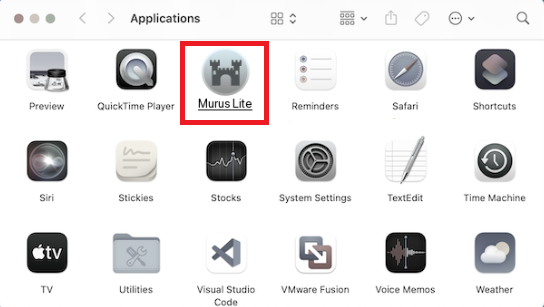
Se è stato conservato nella tua directory home, potrebbe essere ancora lì, vicino alla base del disco. I file rilevanti devono essere eliminati da ognuno di quei posti per disinstallare completamente Murus Mac. Le seguenti directory potrebbero contenere file spazzatura:
- /Biblioteca
- ~ / Library
- / Library / Application Support
- ~/Libreria/Supporto per applicazioni
- / Library / Preferences
- ~ / Library / Preferences
- / Library / Caches /
- ~ / Library / Caches /
- / Library / LaunchAgents
- ~ / Library / LaunchAgents
- / Library / LaunchDaemons
- ~ / Library / LaunchDaemons
- / Library / PreferencePanes
- ~ / Library / PreferencePanes
- / Library / StartupItems
- ~ / Library / StartupItems
Sono necessarie conoscenze corrette e molto impegno per localizzare manualmente i programmi che sono ancora presenti nelle directory di sistema. Si consiglia ai principianti Mac di completare il processo con l'ausilio di un disinstallatore affidabile Per evitare di eliminare accidentalmente dati di programmi o di sistema durante la cancellazione manuale dei residui di Murus, procedere con la massima attenzione.
Conclusione
Murus può essere rimosso manualmente dal tuo Mac o con l'assistenza di un programma di disinstallazione professionale come PowerMyMac. Puoi disinstallare in modo sicuro Murus Mac e tutti i file correlati sul tuo Mac seguendo le istruzioni fornite in questo articolo, consentendoti di passare a un programma firewall diverso o di risolvere eventuali problemi che potresti aver riscontrato. Ricordati di scegliere la tecnica che meglio soddisfa i tuoi requisiti e le tue preferenze per garantire una rimozione rapida e indolore.



